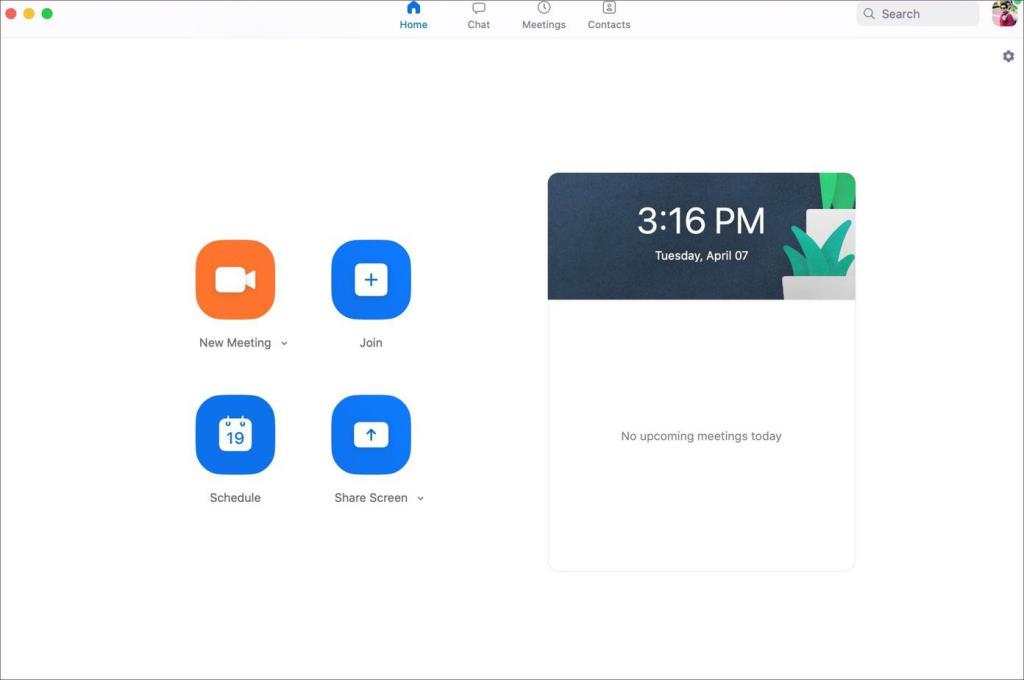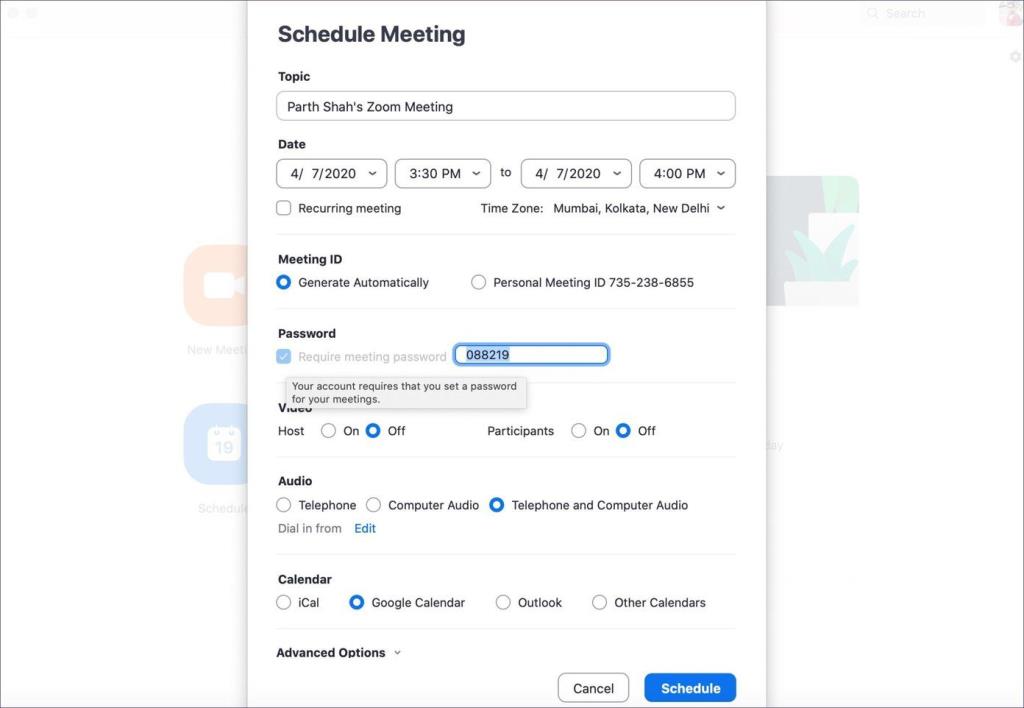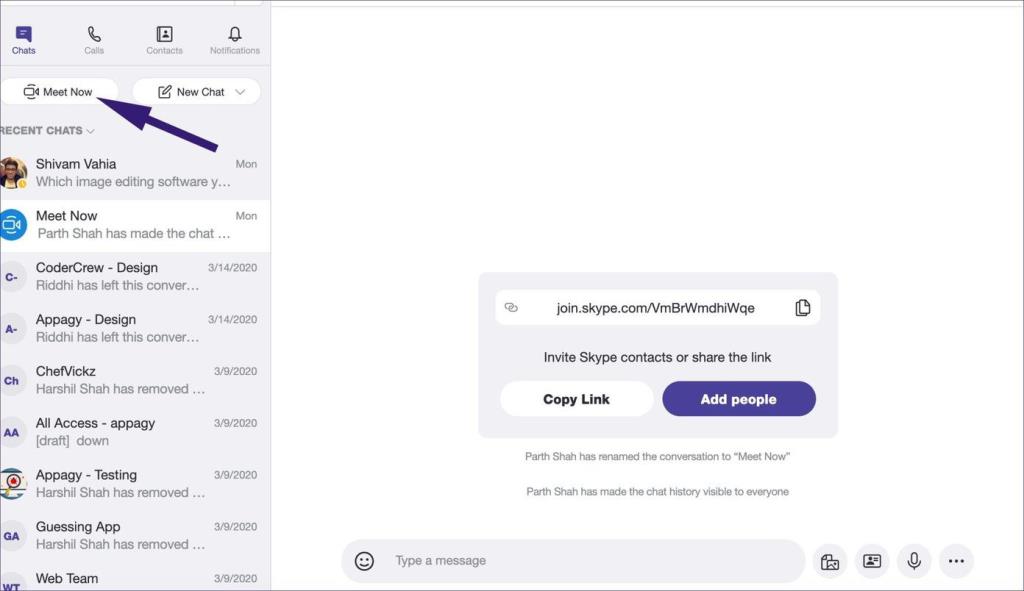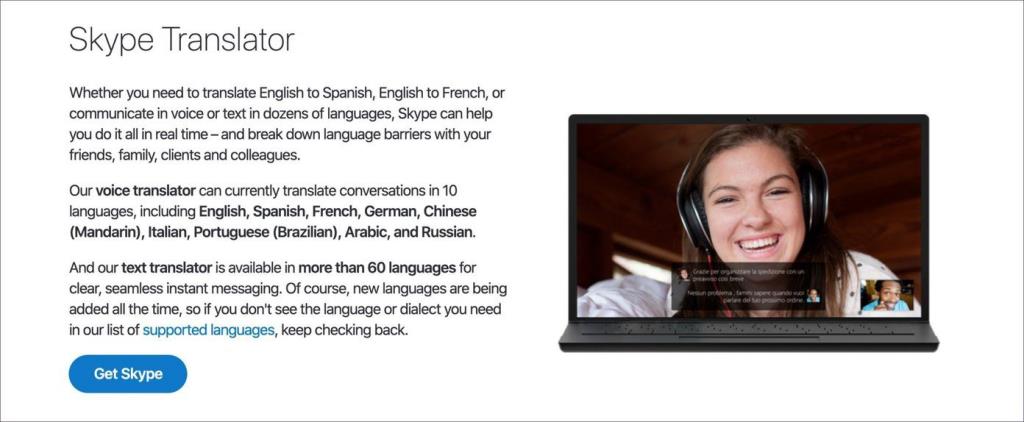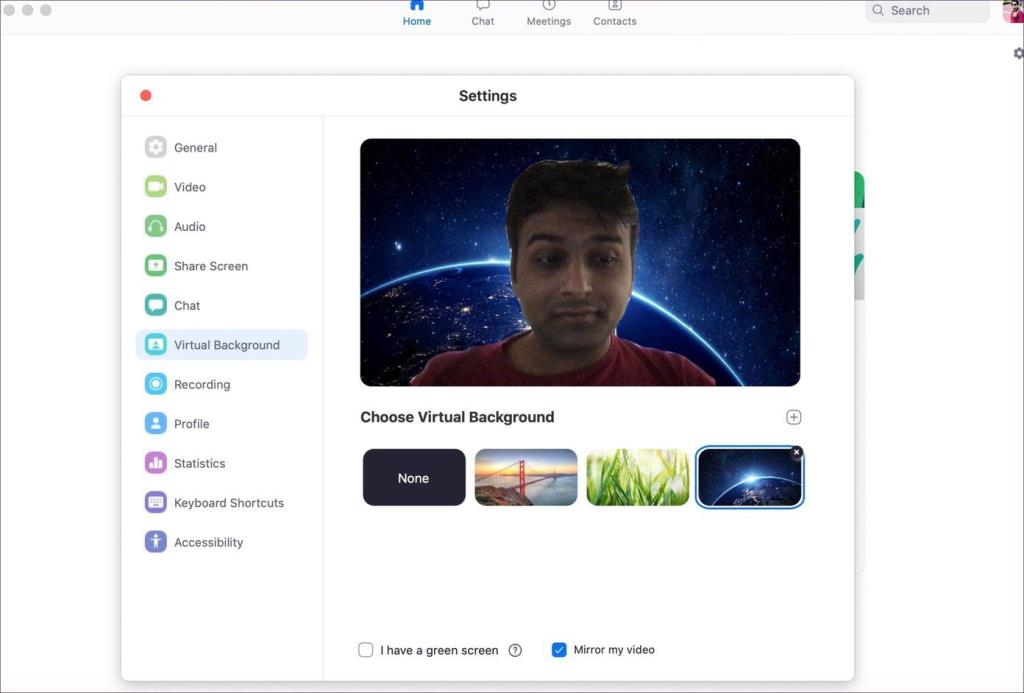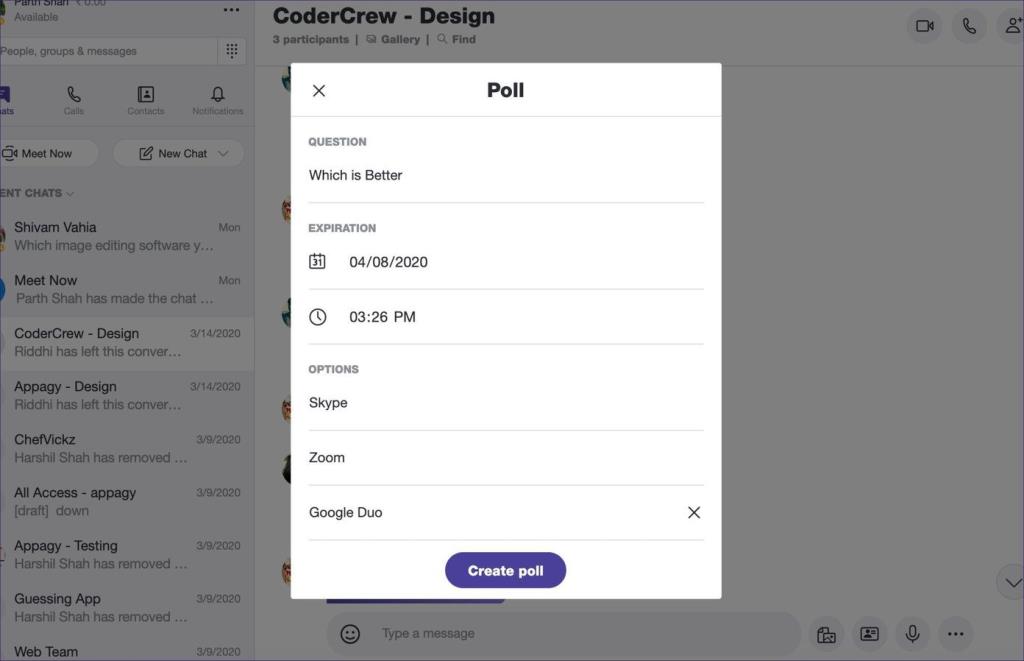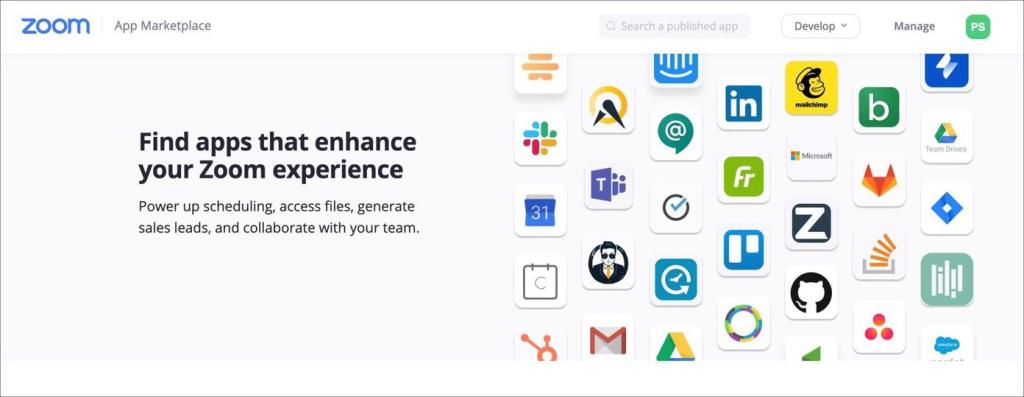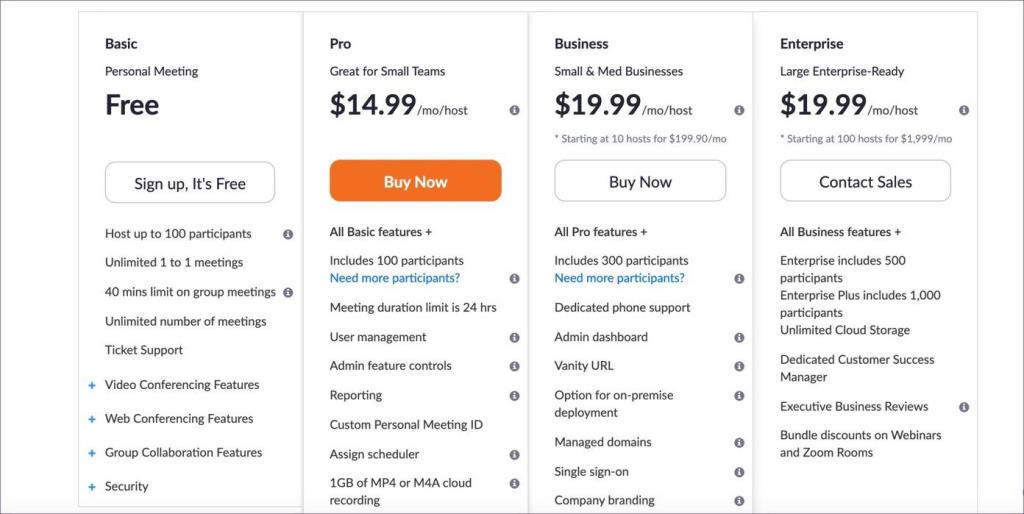Lucrul de acasă poate fi o provocare și o fericire, în funcție de natura muncii tale. Oamenii folosesc instrumente de apeluri video precum Microsoft Teams , Zoom, Skype, FaceTime, Google Duo etc. pentru a crea întâlniri digitale, săli de conferințe și pentru a discuta idei potențiale. Aceste servicii permit apeluri video de grup și alte câteva funcții care vă permit să aveți un mediu aproape de birou. Cu o popularitate vertiginoasă a Zoom-ului , pun pariu că trebuie să te-ai întrebat dacă este mai bun decât Skype.

Dintre serviciile menționate, atât Skype, cât și Zoom oferă funcții potrivite pentru uz profesional. Skype există de peste 15 ani, în timp ce Zoom câștigă teren în spațiul întreprinderilor. Ambele companii au raportat o creștere explozivă în timpul blocării COVID-19 în regiunile majore.
Atât Skype, cât și Zoom sunt fundamental diferite și totuși blochează claxonele în domenii majore, cum ar fi apelurile video, chatul și apelurile de grup. În această postare, vom compara ambele servicii pe baza a numeroși factori, cum ar fi disponibilitatea pe mai multe platforme, interfața de utilizare, funcțiile pentru apeluri video, ușurința de utilizare, prețul, chatul și multe altele. Să începem.
Disponibilitate pe mai multe platforme
Skype este accesibil peste tot. Serviciul este disponibil pe iOS, Android, Windows 10, Mac, Linux, web, Xbox și Microsoft Outlook web.
Nici Zoomul nu este în urmă. Se poate folosi aplicația pe iOS, Android, Windows, Mac și ca extensie pe browserele bazate pe Chromium și browserul Firefox. De asemenea, îl puteți utiliza ca supliment în Microsoft Outlook.
Notă: Comparația de mai jos se concentrează pe clienții desktop Zoom și Skype, deoarece majoritatea oamenilor le vor folosi doar pe ecranul mare.
Descărcați Zoom
Descărcare Skype
Interfața cu utilizatorul
La prima vedere, puteți vedea diferența fundamentală dintre cele două servicii. Skype are un design de aplicație mai întâi de chat. În timp ce Zoom îi motivează pe utilizatori să creeze sau să se alăture întâlnirilor și să țină evidența evenimentelor viitoare.

Skype folosește interfața obișnuită de mesagerie unde firele de chat sunt în stânga, iar conversația este în partea dreaptă. Pentru a crea apeluri de grup, puteți fie să creați un grup Meet now, fie să creați un grup din ecranul de chat.
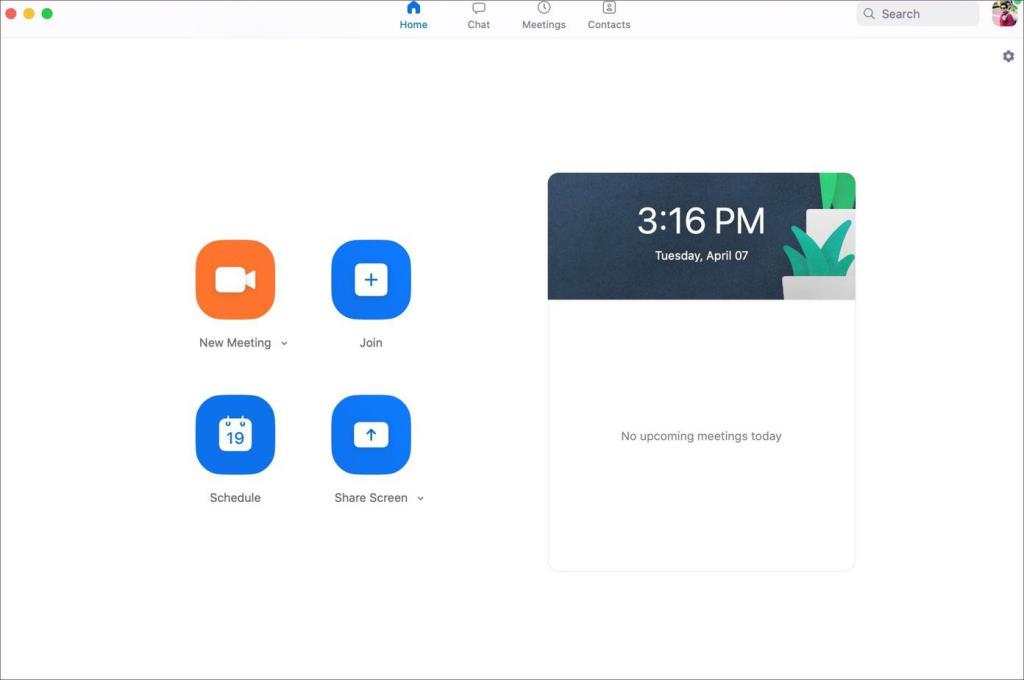
Zoom folosește interfața obișnuită cu pictograme, unde puteți crea sau vă puteți alătura întâlnirilor și puteți comuta între chat, întâlniri și contacte de pe ecranul de pornire. Este simplu, iar noii utilizatori nu vor fi confuzi navigând prin software.
Creați și alăturați-vă apelurilor video
Unul dintre motivele pentru popularitatea în creștere a Zoom este ușurința în utilizare. Software-ul nu obligă participanții să creeze un cont. Puteți doar să copiați ID-ul întâlnirii partajate, să îl deschideți într-un browser web și să vă alăturați conversației.
Cu toate acestea, există o problemă inerentă cu această metodă. Oricine are ID-ul întâlnirii se poate alătura conversației și poate adăuga tulburări. Și asta a dus la Zoombombing , iar compania a adăugat rapid măsuri de securitate și confidențialitate pentru a combate acest lucru.
Pentru a preveni acest lucru, adăugați o parolă pentru întâlnire din meniul de creare a întâlnirii. În afară de aceasta, puteți adăuga ora și data întâlnirii, puteți alege dintre mai multe calendare și puteți activa opțiuni avansate, cum ar fi înregistrarea întâlnirilor.
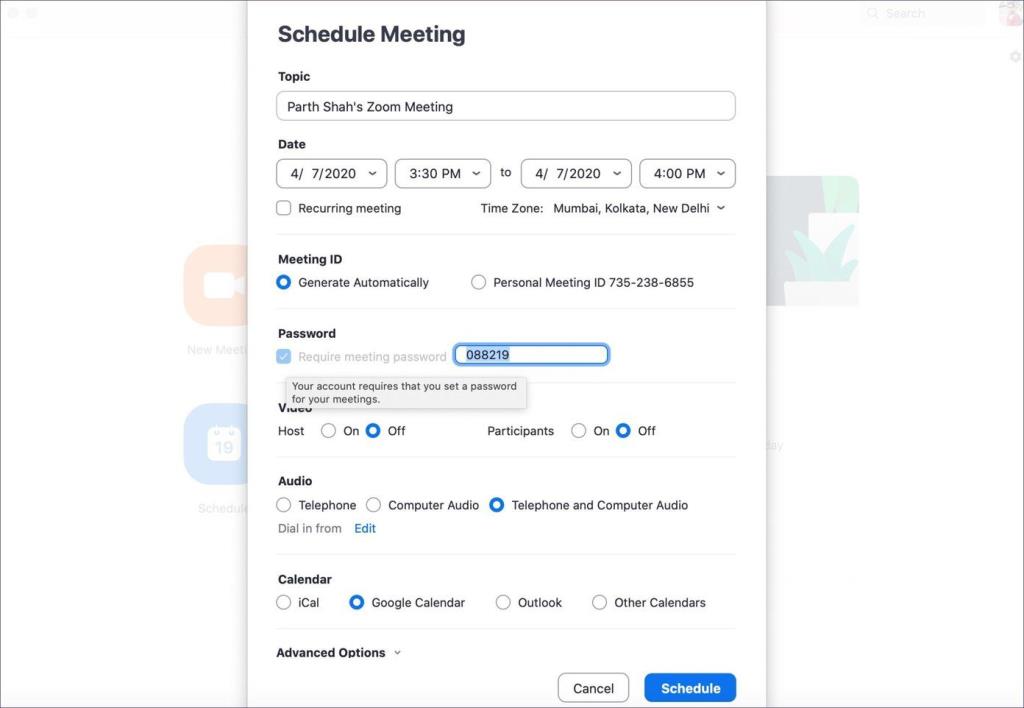
Skype era o soluție complexă pentru utilizatorii fără experiență. Unul trebuia să se înregistreze pentru contul Microsoft înainte de a se alătura apelurilor de grup. Compania a introdus recent funcția Meet Now , care vă permite să creați întâlniri fără probleme direct de pe web și fără a crea un cont sau a descărca software-ul.
Atingeți butonul Întâlniți acum și dați întâlnirii un nume relevant. Adăugați persoane în grup sau partajați linkul de invitație altora. Oricine se poate alătura întâlnirii doar cu linkul de invitație, nu este nevoie să-și creeze un cont. De asemenea, puteți programa un apel în grupul de întâlniri.
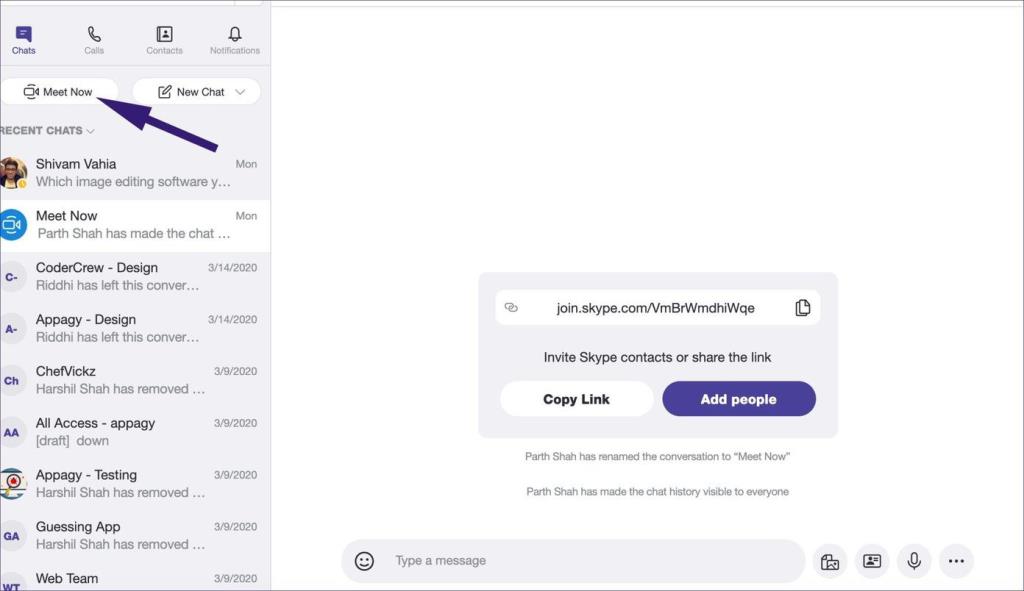
Alternativ, puteți crea grupuri cu utilizatori și puteți începe apelul video sau vocal atingând pictograma de apel din partea de sus.
Funcții de apeluri video
Să vorbim mai întâi despre Skype. Cu Skype, puteți crea gratuit apeluri video de grup cu până la cincizeci de persoane. Serviciul oferă, de asemenea, partajarea ecranului de grup, ceea ce face conversația mai bună ca niciodată.
Cu Skype, puteți estompa fundalul pentru a ascunde acea cameră dezordonată. Traducătorul Skype este o funcție excelentă. Traducătorul vocal încorporat poate converti conversațiile live în zece limbi, inclusiv engleză, spaniolă, arabă, rusă, italiană și multe altele.
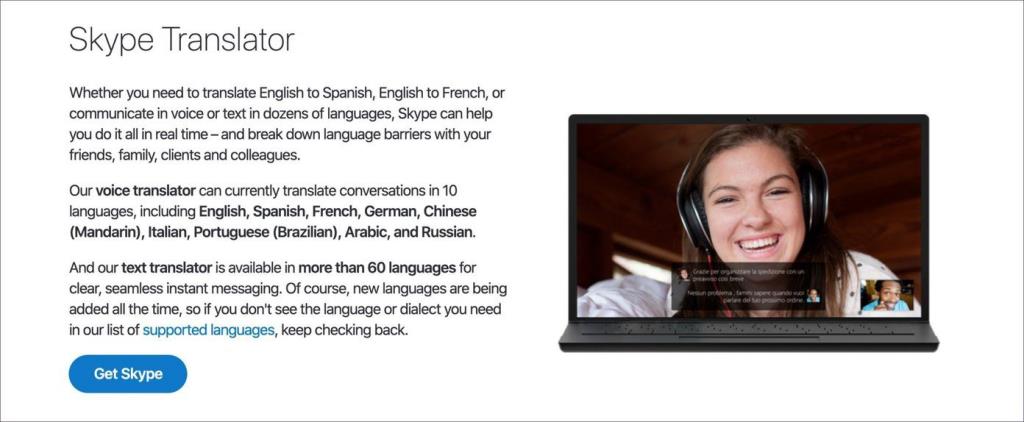
Zoom a reușit aici. Planul gratuit vă permite să vă conectați cu până la o sută de participanți. Planurile plătite mută numărul la o mie de utilizatori. Zoom acceptă, de asemenea, partajarea ecranului, care este întotdeauna la îndemână pentru administratori pentru a explica anumite aspecte ale conversațiilor.
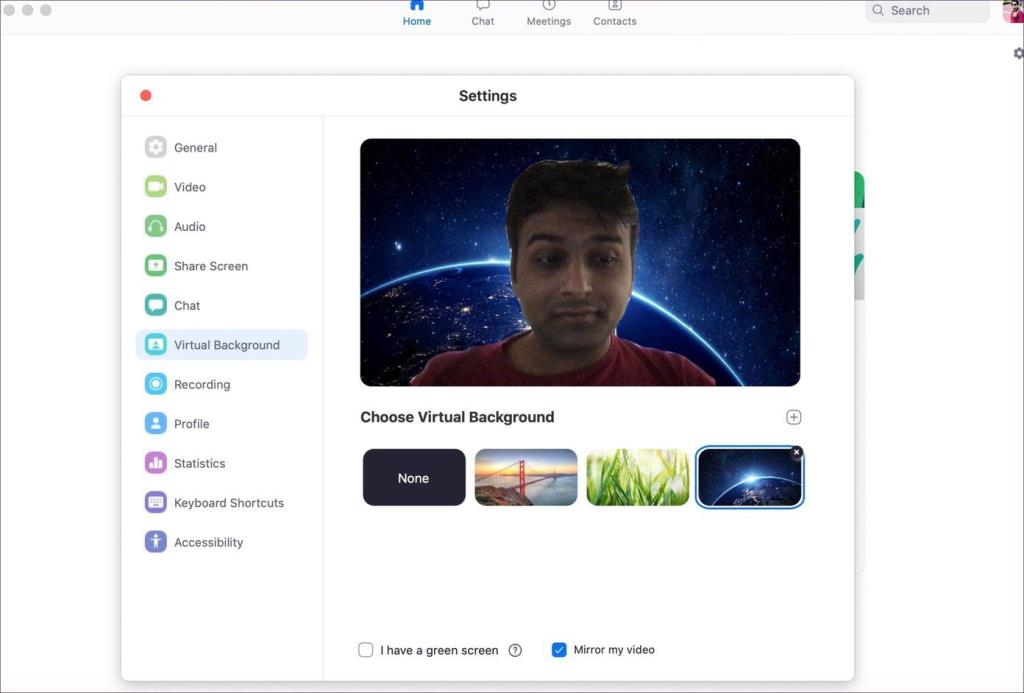
Participanții pot folosi înregistrarea încorporată a ecranului pentru a viziona detaliile întâlnirii. Zoom-ul face un pas înainte cu eliminarea fundalului. Puteți schimba fundalul virtual al videoclipului cu orice imagine încorporată sau puteți alege una din galerie. Adaugă o notă distinctivă, iar implementarea este mai bună decât simpla estompare a fundalului.
Alte funcții
Skype integrează alte servicii Microsoft relevante, cum ar fi OneDrive și aplicațiile Office. În ceea ce privește securitatea, compania folosește criptarea end-to-end standard din industrie pentru a menține conversațiile în siguranță.
Îmi place funcția de sondaj. Puteți crea rapid sondaje și le puteți posta în grup pentru a aduna părerea tuturor. Nu sunt la fel de puternice ca aplicațiile dedicate de sondare , dar își fac treaba.
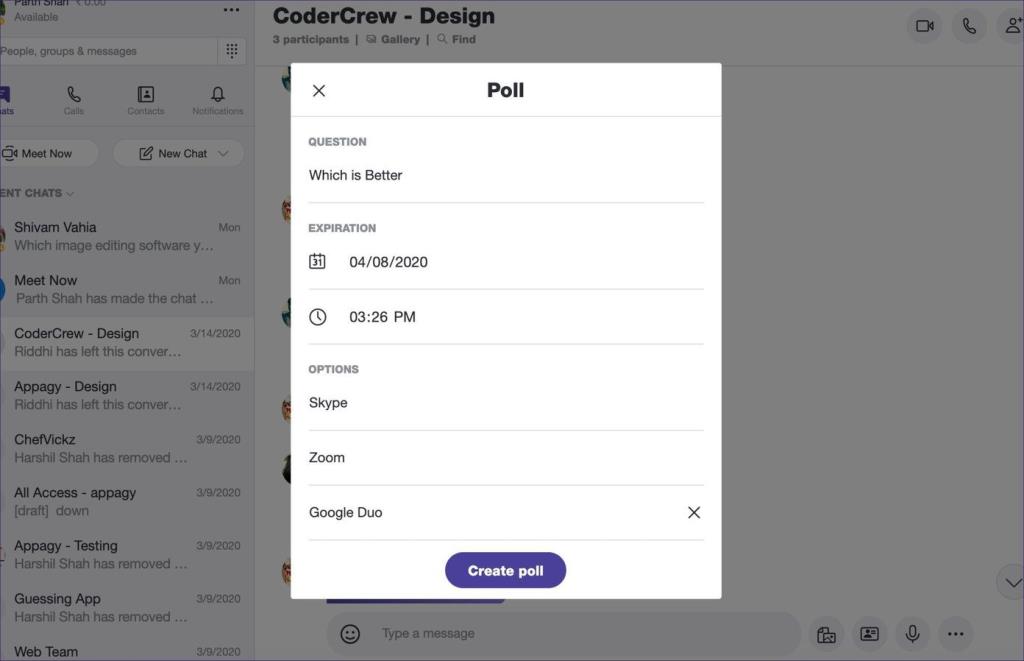
Zoom a recunoscut recent că direcționează datele utilizatorilor către serverele din China . Compania a anunțat că va suspenda dezvoltarea de noi funcții și a promis să se concentreze pe înăsprirea gradului de securitate al serviciului.
În ceea ce privește funcțiile, oferă funcția de cameră de așteptare, care vă permite să țineți angajații pe linia de așteptare. Este util în timpul gestionării interviurilor. Zoom acceptă integrarea a sute de aplicații, inclusiv unele dintre nume populare, cum ar fi Slack, Microsoft Teams, Gmail, Google Drive, Zapier și multe altele.
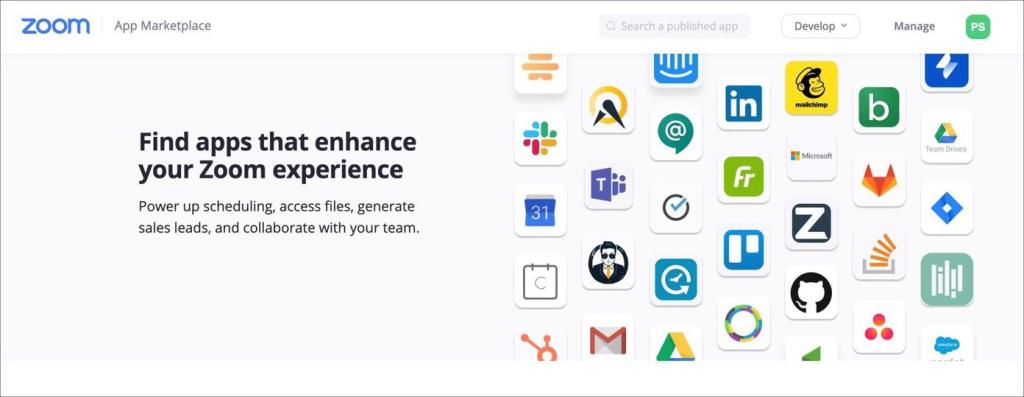
Prețuri
Skype este în mare parte gratuit. Trebuie să plătiți doar atunci când încercați să apelați numere non-skype sau fixe folosind serviciul. Cu abonamentul Office 365 , obțineți 60 de minute de credite Skype gratuite pentru a utiliza această funcție.
Zoom oferă o varietate de pachete. Planul de bază este gratuit și vă permite să creați o întâlnire cu până la o sută de participanți timp de 40 de minute. Planurile pro încep de la 15 USD pe lună per gazdă.
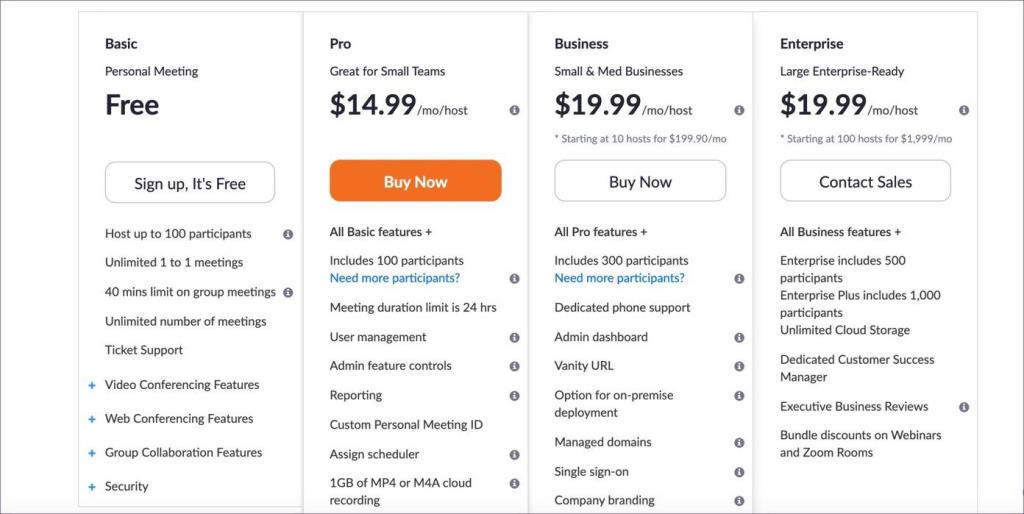
Creați întâlniri digitale din mers
După cum puteți vedea din comparația de mai sus, atât Zoom, cât și Skype sunt servicii excelente pentru a crea întâlniri digitale. Skype este popular, are o funcție robustă de chat și suficiente funcții de apel video. Zoom este creativ cu mai multe caracteristici, cum ar fi fundaluri virtuale, ușurință în utilizare și înregistrarea pe ecran.
Următorul: nu ești mulțumit de oferta Zoom? Citiți postarea de mai jos pentru a găsi cele mai bune șapte alternative Zoom pentru dvs.